最近有Win7系统用户反映,无线网络突然就断了,不能使用,重新连接也接不上,通过网络诊断检查提示无线适配器或访问点有问题,那么,这该如何解决呢?下面,小编就来跟大家分享一下Win7系统下遇到无线适配器或访问点有问题的解决办法。
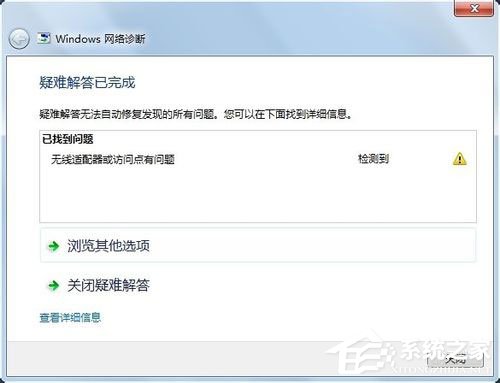
方法/步骤
前提条件:
确保系统没有问题,确保网卡没有外伤,那么怎么查看网卡是否有外伤呢?在设备管理器里查看网络适配器,右击它,看属性,如果设备状态里显示的是:该设备运转正常,那证明网卡没有问题。那就进行下面的步骤。
1.进入控制面板,单击“网络和共享中心”进入。

2.单击左边左上方的“更改适配器设置”,进入网络链接。
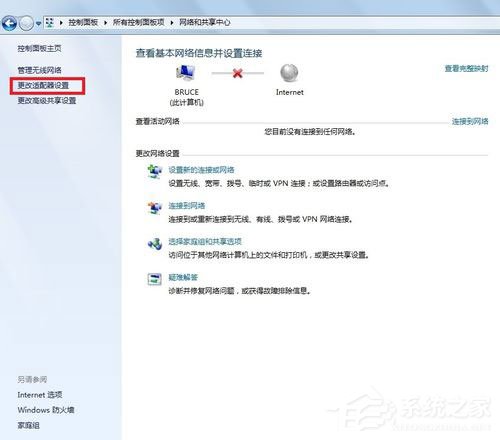
3.进入网络连接后,右单击“无线网络连接”,选择“属性”。
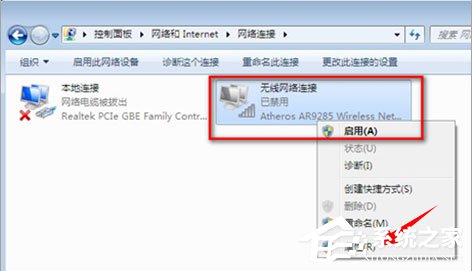
4.进入无线网络链接属性之后,选择“配置”。
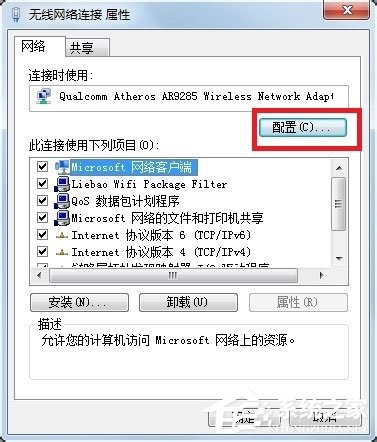
5.进入无线网络适配器属性设置,选择“电源管理”选项卡,去掉那两个“允许”前面的勾子,然后点击确定就行了。
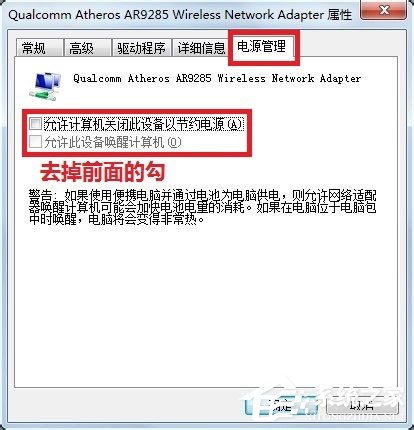
以上就是小编向大家分享的Win7系统下遇到无线适配器或访问点有问题的解决办法,通过以上步骤操作后,就可解决该问题,如果还是不行的话,可以借助鲁大师,里面有个驱动管理,更新一下网卡的驱动。